הערה: אנו מעוניינים לספק לך את תוכן העזרה העדכני ביותר במהירות האפשרית, בשפה שלך. דף זה תורגם באמצעות אוטומציה והוא עשוי לכלול שגיאות דקדוק או אי-דיוקים. מטרתנו היא כי תוכן זה יהיה שימושי עבורך. האם תוכל לספר לנו אם המידע הועיל לך, בחלק התחתון של דף זה? לנוחותך, הנה המאמר באנגלית .
הערה: התייחסויות "אתר רכזת" בתוך מסמך זה אתה מתייחס אתרים רכזת סינדיקציה של סוג תוכן, לא שהוכרזה רכזת אתרי SharePoint. לקבלת מידע נוסף אודות אלה ראה מהו אתר רכזת של SharePoint?
אם אתה עובד על סוג תוכן רכזת המפרסם סוגי תוכן באוספי אתרים אחרים, באפשרותך לפרסם, לפרסם מחדש, או לבטל פרסום סוגי תוכן באופן מרכזי.
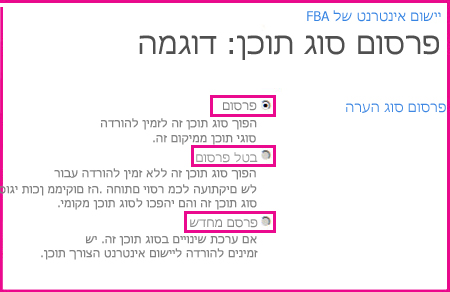
חשוב: עליך להיות מנהל אוסף אתרים כדי לנהל פרסום סוגי תוכן על רכזת סוג תוכן.
-
עבור אל האתר ברמה העליונה באוסף האתרים של רכזת סוגי תוכן.
-
לחץ על הגדרות

-
תחת גלריות עיצוב אתרים, לחץ על סוגי תוכן של אתר.
-
בדף ' סוגי תוכן של אתר ', לחץ על שם סוג התוכן שעבורו ברצונך לנהל עדכונים.
-
תחת הגדרות, לחץ על נהל את הפרסום עבור סוג תוכן זה.
הערה: אם אינך רואה את נהל את הפרסום עבור סוג תוכן זה ברשימה מההגדרות, לאחר מכן אתר זה אינה רכזת סוג תוכן. כדי לנהל עדכונים עבור סוג התוכן, עבור אל הרכזת סוג תוכן. לקבלת מידע נוסף אודות יצירת רכזת סוג תוכן, ראה הפעלת רכזת סינדיקציה של סוג תוכן.
-
בדף פרסום סוג תוכן, בצע אחת מהפעולות הבאות:
-
כדי להפוך את סוג התוכן לזמין לשימוש בכל האתרים המנויים, בחר פרסם.
-
כדי להפיץ את השינויים לכל האתרים המנויים, בחר פרסם מחדש.
-
כדי להסיר את סוג התוכן מהניהול המרכזי, בחר בטל פרסום.
-
לחץ על 'אישור'.
באפשרותך גם להציג את היסטוריית הפרסום עבור סוג התוכן בדף פרסום סוג תוכן.
איתור כתובת ה-URL עבור רכזת סוג תוכן
אם ברצונך לנהל סוג תוכן, עליך לעבור רכזת סוג התוכן שבו פרסום סוג תוכן זה. כדי למצוא את כתובת ה-URL עבור hub סוג תוכן האתר שלך מנוי אליה, בצע את הפעולות הבאות:
-
לחץ על הגדרות

-
תחת ניהול אוסף אתרים, לחץ על פרסום סוגי תוכן.
-
במקטע רכזות, באפשרותך לראות את השמות של כל היישומים שירות מטה-נתונים מנוהלים פרסום סוגי תוכן לאוסף אתרים זה מופיע בטקסט מודגש. ה-Url עבור סוג התוכן רכזות מפורטים לאחר השמות של יישום השירות. באפשרותך גם לראות רשימה של סוגי תוכן הרשום כמנוי.
סוגי תוכן הרשום כמנוי הן לקריאה בלבד באתרים מנויים. אם ברצונך לשנות סוג תוכן שפורסם לאתר שלך, בחר את כתובת ה-URL רכזת סוגי תוכן.
קבלת עדכונים עבור סוגי תוכן שפורסמו מאתר מנוי
אם אתה עובד באתר בו נרשם כמנוי לסוגי תוכן מרכזת סוג תוכן, תקבל אוטומטי עדכונים כאשר הם מתפרסמים מתוך hub סוג תוכן. באפשרותך לרענן את סוגי התוכן בכל עת כדי לקבל את כל העדכונים האחרונים.
-
לחץ על הגדרות

-
תחת ניהול אוסף אתרים, לחץ על פרסום סוגי תוכן.
-
במקטע רענון כל סוגי התוכן שפורסמו, לחץ על רענן כל סוגי התוכן שפורסמו בעדכון הבא.
הערה: כדי ליצור או לנהל סוג תוכן אתר באתר, דרושות לך לפחות הרשאות עיצוב באתר זה.
למידע נוסף
הפעלת רכזת סינדיקציה של סוג תוכן










